如何更新电报?
要更新电报(Telegram),可以通过以下步骤:首先,在应用商店(如Google Play或Apple App Store)搜索“Telegram”,并点击更新按钮。如果设置了自动更新,应用会自动安装最新版本。确保您的设备连接到互联网并有足够的存储空间。对于桌面版,可访问Telegram官网下载安装最新版本。保持电报更新,确保享受最新的功能和安全性。

手动更新电报的步骤
从官方网站下载更新
-
访问电报官网:首先,打开浏览器并进入电报的官方网站,确保你访问的是正确的官网地址,以避免下载到恶意软件。在官网首页,通常会有一个下载按钮,点击它,选择适合你的操作系统(Windows、Mac或Linux)版本进行下载。对于Windows用户,选择64位或32位版本下载,Mac用户可以直接下载适用于macOS的安装包,而Linux用户则可以选择适合自己发行版的安装包。
-
下载最新版本:点击下载链接后,系统会自动开始下载更新文件,下载速度取决于你的网络状况。下载完成后,你将获得一个安装包,Windows用户会获得“.exe”文件,Mac用户会获得“.dmg”文件。下载过程中,确保不要中断下载,避免下载到不完整的文件。
-
安装新版本:下载完成后,双击下载的安装包,启动安装程序。对于Windows用户,安装程序会提示你选择安装路径并确认安装选项。Mac用户只需将电报图标拖入“应用程序”文件夹中,安装过程非常简单。安装完成后,你可以启动电报应用,新的版本将自动替换旧版。
使用应用商店进行更新
-
Windows用户通过Microsoft Store更新:对于Windows 10及更高版本的用户,可以直接通过Microsoft Store进行更新。打开Microsoft Store,在右上角的搜索框中输入“Telegram”,找到已安装的电报应用。如果有可用的更新,页面会显示“更新”按钮。点击更新按钮后,应用商店会自动下载并安装新版本,更新过程简单快捷,不需要手动干预。
-
Mac用户通过App Store更新:对于Mac用户,电报也可以通过Mac的App Store进行更新。打开App Store,点击左侧的“更新”标签,检查电报应用是否有可用更新。如果电报有新版本,点击“更新”按钮,App Store会自动下载并安装最新版本的电报,安装过程无需额外操作,系统会自动完成更新。
-
通过手机应用商店更新:如果你是使用移动设备的电报用户,可以通过手机应用商店更新。对于Android用户,打开Google Play商店,进入“我的应用”部分,检查是否有电报更新。iOS用户可以在App Store中检查是否有新版本。如果有更新,点击更新按钮即可。
检查软件更新版本
-
在电报PC端检查更新:电报PC端支持手动检查更新。打开电报应用后,在应用的主界面点击左上角的菜单按钮,选择“设置”。在设置菜单中,点击“高级”选项,查看“版本”部分。如果当前版本不是最新版本,系统会提示你更新。你也可以手动点击“检查更新”按钮,系统将会检测是否有可用的更新。
-
确认更新成功:在电报应用更新后,你可以通过查看应用的版本号来确认是否已更新到最新版本。无论是PC端还是手机端,电报都会显示当前版本号,用户可以通过对比官网发布的版本号,确保自己使用的是最新版本。如果没有自动更新,或者更新不成功,你可以选择重新下载并安装最新版本,确保使用最新的功能和修复后的漏洞。
-
定期检查更新:为了保持电报的安全性和功能的完整性,建议用户定期检查是否有新版本发布。电报应用有时会推出小规模的补丁或大版本更新,更新后的版本可能包括性能提升、bug修复和新功能,定期更新有助于提升使用体验和安全性。

自动更新电报的设置
启用自动更新功能
-
默认启用自动更新:电报的自动更新功能通常在安装时默认启用。电报会自动检测到新版本并下载更新,用户无需手动干预。在Windows、Mac或Linux操作系统中,用户安装电报时,自动更新功能会被激活,确保用户始终使用最新版本的电报。这个功能非常方便,尤其是对于不太熟悉更新流程的用户,系统会自动在后台进行更新,不打扰日常使用。
-
手动启用自动更新:如果用户在某些情况下禁用了自动更新功能,仍然可以通过设置手动启用它。在电报PC端,用户可以进入设置界面,选择“高级”选项,查看更新设置。在这里,用户可以选择启用“自动下载和安装更新”选项,以确保每次有新版本发布时,电报会自动进行下载和安装。这样一来,用户就不必每次手动检查更新,电报会保持最新状态。
-
自动更新的操作系统要求:自动更新功能需要操作系统的支持。Windows 10及以上版本、MacOS以及一些Linux系统都支持自动更新电报。如果用户的操作系统未启用自动更新,可能需要检查操作系统设置,确保操作系统本身也允许自动下载和安装更新。在某些企业或受限网络环境下,自动更新可能会被管理员禁用,用户需要确保网络和系统环境支持自动更新。
自动下载更新的好处
-
节省时间和精力:自动下载更新的最大好处之一就是节省了用户检查和手动安装更新的时间和精力。电报会在后台自动下载并安装更新,无需用户主动操作,这对于频繁使用电报的用户尤其重要。通过启用自动更新,用户确保自己的电报始终处于最新状态,享受最新的功能和性能提升,免去每次打开电报都要检查是否有更新的麻烦。
-
及时获得新功能和安全修复:自动更新可以帮助用户及时体验到电报的新功能和优化。电报经常推出新的功能,如改进的界面、优化的聊天体验或新增加的安全设置等。通过自动更新,用户无需等待手动操作就能第一时间享受到这些新功能。此外,电报的自动更新也会自动安装修复漏洞和安全补丁,保证用户使用过程中的安全性,避免因使用旧版本而暴露在网络攻击和安全风险中。
-
减少人为错误的可能性:手动更新可能因为用户的疏忽或忘记更新而导致使用过时版本,造成功能缺失或系统不稳定。通过自动更新,用户不必担心错过任何重要更新,系统会确保及时安装最新的补丁和版本,从而避免由于人为错误或忘记更新而带来的问题。
检查自动更新是否正常工作
-
检查更新设置:为了确保自动更新功能正常工作,用户可以在电报设置中检查相关选项是否已启用。在电报PC端的设置中,选择“高级”选项并查看“更新”部分,确保勾选了“自动下载和安装更新”功能。通过这一设置,用户可以确认电报是否会在后台自动进行更新下载和安装。如果此选项未启用,用户可以手动启用它,确保电报能自动完成更新。
-
查看更新历史记录:电报PC端支持查看更新历史,用户可以通过电报应用的“设置”选项找到“版本信息”或“更新记录”,查看是否有最近的更新以及这些更新的内容。如果发现电报没有自动更新,可能是由于网络问题或设置问题导致的,用户可以尝试手动更新或检查网络连接和设置,确保更新能正常进行。
-
确保网络连接稳定:自动更新的正常运行需要稳定的网络连接。用户需要确保设备在更新时能够连接到互联网,特别是在下载较大文件时,网络的稳定性显得尤为重要。如果网络连接不稳定或出现中断,电报的自动更新可能会失败。此时,用户可以尝试重新连接网络或更换更稳定的网络环境,并检查电报是否能够继续下载和安装更新。
更新电报后的新功能
新增的聊天功能
-
增强的群组管理:在最新的电报更新中,群组管理功能得到了进一步提升。群主可以设置更多的权限控制,比如设置特定成员为群组管理员,并能够限定他们的管理权限,如限制消息发送、删除消息等功能。此外,群主可以轻松查看群组活动的详细日志,了解成员的行为和互动,确保群组管理更加有序。
-
语音和视频通话质量提升:电报对语音和视频通话功能进行了优化,提升了通话的清晰度和稳定性。特别是在网络条件较差的情况下,新的更新大大减少了延迟和掉线现象,保证了更流畅的通话体验。用户在进行长时间通话时,也能享受到更高质量的语音和视频输出,增强了使用电报进行远程沟通的便利性。
-
多重回复和引用功能:新增的多重回复功能使得用户在群聊和私聊中可以更加清晰地引用多条消息。通过直接引用多个消息,用户可以在对话中同时回应多个问题或讨论点,避免信息的混乱。这一功能特别适用于活跃群组中的高频对话,让用户可以更方便地组织对话,减少了信息丢失和混乱。
提升的隐私保护选项
-
增强的自毁消息设置:电报在更新中加强了自毁消息的设置。用户不仅可以设置单个消息的自毁时间,还可以对整个聊天设置自毁计时器,使得所有消息都能在设定的时间后自动销毁。这一功能尤其适用于需要保护隐私的用户,避免了敏感信息的长期存储,提高了隐私保护级别。
-
位置隐私保护:更新后的电报进一步加强了位置隐私保护,用户在共享位置时可以选择更加精细的隐私设置。例如,用户可以选择在分享位置时仅允许某些人查看自己的位置信息,同时禁止其他用户访问。这使得用户可以更加灵活地管理自己的隐私,避免不必要的暴露。
-
个人信息可见性管理:在最新版本中,电报增加了更精细的个人信息隐私控制选项。用户可以设置谁能查看自己的头像、电话号码和在线状态。例如,用户可以选择仅限联系人查看自己的个人信息,或者完全隐藏某些信息,增强了账户的隐私保护。这些设置可以在“隐私和安全”选项中轻松管理,确保用户的个人数据得到有效保护。
界面和用户体验优化
-
简洁直观的界面设计:电报在最新版本中对界面进行了优化,界面更加简洁直观,操作更加流畅。尤其是在处理大量聊天记录和文件时,用户能够更方便地浏览和管理内容。左侧的聊天列表设计更加紧凑,用户可以更快捷地切换聊天窗口,提升了多任务操作的效率。此外,电报还根据用户反馈优化了图标和按钮的设计,使得界面在视觉上更加简洁、美观。
-
夜间模式优化:夜间模式在新版本中得到了进一步优化,用户可以根据自己的偏好设置界面的亮度和对比度,使得在低光环境下使用电报更加舒适。新的夜间模式不仅提高了视觉效果,还增强了电池续航能力,适合长时间使用的用户,减少了对眼睛的压力。
-
动态表情和贴纸更新:为了增加用户的互动乐趣,电报在更新中引入了新的动态表情和贴纸。用户可以使用这些动态表情在聊天中表达更多的情感和个性化,提升了沟通的趣味性和表现力。此外,电报还允许用户自定义表情包和贴纸,进一步增强了社交互动的多样性和创造力。
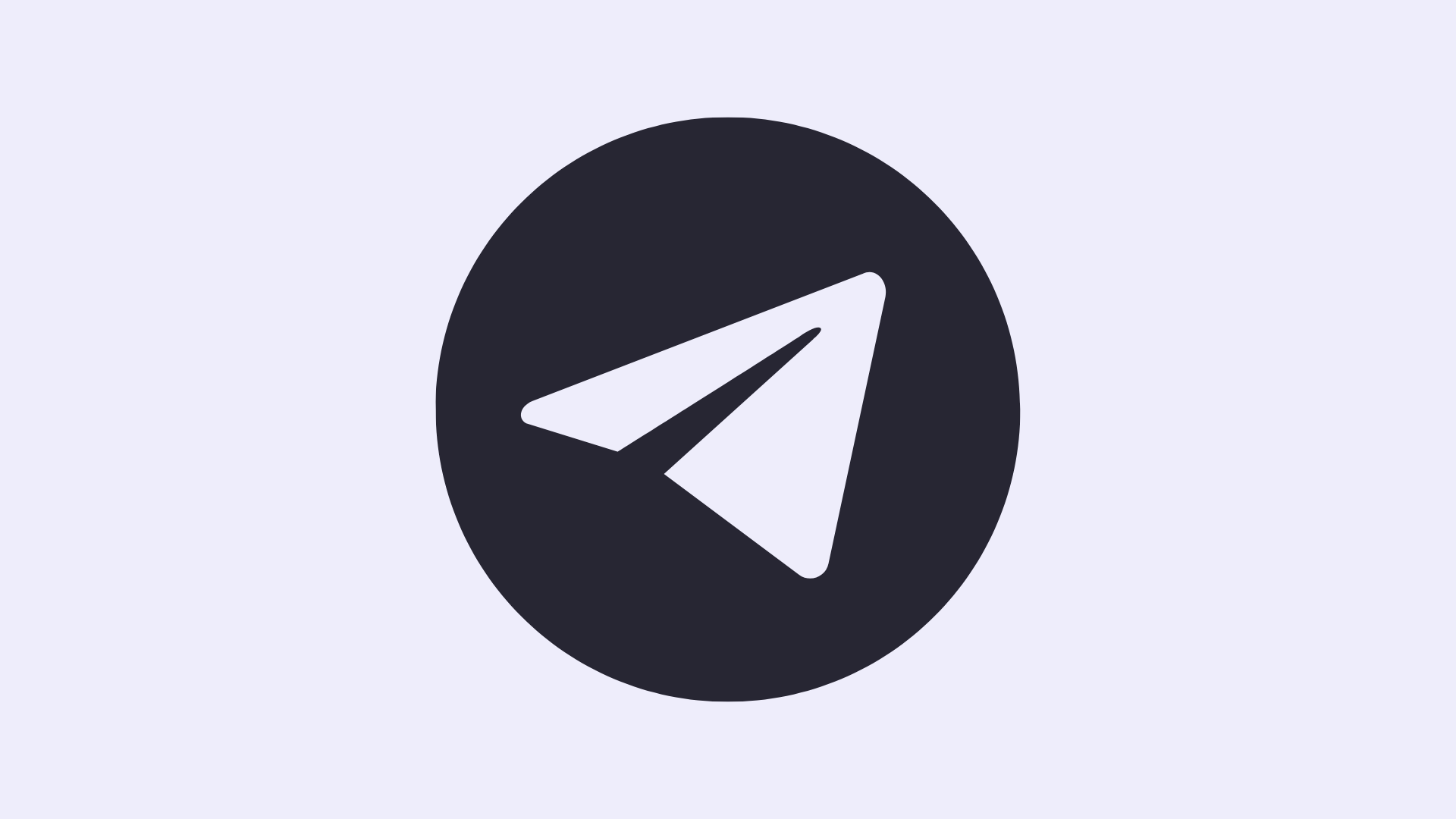
更新电报时的安全注意事项
确保下载来自官方渠道
-
下载电报官方安装包:为了确保更新时不会下载到带有恶意软件的版本,用户应始终从电报的官方网站下载更新文件。官方渠道会确保文件的真实性和安全性,避免了从第三方网站下载的潜在风险。访问电报官网时,注意检查网站地址是否为“https”开头,并且确保页面标明为官方站点,避免点击可疑链接,避免下载到伪造的恶意软件。
-
避免通过第三方下载:一些第三方应用商店或不正规的网站可能提供电报的安装文件,但这些文件并未经过严格的安全检测。安装通过这些渠道下载的电报版本,可能会使用户的设备面临病毒、间谍软件等安全威胁。因此,避免通过非官方渠道获取更新文件,确保只使用官方提供的版本,以最大程度保障个人信息和设备安全。
-
检查文件哈希值:在下载电报更新文件后,用户还可以通过检查文件的哈希值来验证文件的完整性。官方提供的更新文件哈希值通常可以在官网上找到,用户可以通过哈希校验工具(如MD5、SHA-1等)检查下载文件的哈希值是否与官方提供的哈希值一致。若不一致,文件可能已经被篡改,应立即删除并重新从官网下载。
更新时保持软件版本一致
-
确保版本兼容性:在更新电报时,确保所下载的更新版本与操作系统兼容非常重要。不同版本的电报可能在不同的操作系统上表现不一致,导致某些功能无法正常使用或出现崩溃。因此,在更新电报之前,用户应该检查电报官网发布的版本更新日志,确认该版本与自己的操作系统(Windows、Mac、Linux等)兼容,确保软件运行流畅。
-
避免跳过更新步骤:一些用户可能会跳过中间的更新步骤,直接下载和安装最新版本。这种做法有可能导致应用程序出现不兼容的情况,尤其是在版本跨度较大的情况下。如果电报推出了多个版本的更新,建议用户按照顺序逐步更新,而不是直接跳过某些版本,这有助于保证软件更新的连贯性和稳定性。
-
备份聊天记录和设置:虽然电报会自动同步聊天记录,但在更新前进行备份也是一个明智的做法。电报PC端和移动端都提供了导出聊天记录的功能,用户可以将重要的对话或文件导出到本地硬盘进行备份,以防万一在更新过程中出现异常情况,导致数据丢失或无法恢复。
遇到恶意软件如何应对
-
发现异常行为时立即停止使用:如果在更新过程中发现电报的安装包或更新文件出现异常(例如文件下载速度异常、文件大小不符、安装过程中弹出不明窗口等),用户应立即停止安装,并删除已下载的文件。此时,及时终止安装可以避免恶意软件的潜在危害,防止其被安装到设备上。
-
使用安全软件进行扫描:如果用户怀疑已经安装了恶意软件,可以使用防病毒软件或专门的恶意软件清除工具进行全面扫描。这些工具能够帮助用户检测出潜在的病毒、间谍软件或木马程序,并及时清除。此外,确保电脑上的防病毒软件始终保持最新状态,以便能够及时识别新出现的恶意软件。
-
重置设备并重新安装电报:在某些情况下,设备可能已经感染了恶意软件,导致无法清除。如果发现电报应用被替换为恶意版本,或者设备出现明显的性能问题,建议立即重置设备并重新安装电报。重置操作系统并清理设备中的所有不明程序,可以最大限度地保障系统的安全性。安装完电报后,请再次从官方渠道下载并安装,以确保使用的是安全且未被篡改的版本。

电报如何更新到最新版本?
您可以通过Google Play或App Store搜索Telegram,点击更新按钮进行更新。确保您的设备已连接互联网,并有足够的存储空间。
电报自动更新失败怎么办?
如果电报没有自动更新,可能是由于网络问题或设备设置。检查网络连接并确保自动更新功能已开启。
如何在桌面版更新电报?
在桌面版上,您可以访问Telegram官网,下载并安装最新的更新版本。
电报更新后有哪些新功能?
每次更新通常会带来性能提升、界面优化、安全性增强以及新聊天功能等改进。
电报更新后无法正常使用怎么办?
其他新闻

telegram电脑版一直显示在连接
Telegram电脑版一直显示连接中可能是由于网络不稳定、代理设置错误或Telegram服务器故障。首...

telegram中文版电脑版下载
要下载Telegram中文版电脑版,首先访问Telegram官网或国内应用平台,选择适合你的操作系统(W...

telegram电脑版为什么登录不上?
Telegram电脑版登录不上可能由于网络连接不稳定、软件版本过旧、代理设置不正确、验证码未收...

telegram飞机电脑版下载
Telegram电脑版可以通过官网或Microsoft Store下载。如果在某些地区无法访问Telegram,可以使...

telegram电脑版如何使用
要使用Telegram电脑版,首先从官网或应用商店下载并安装客户端。安装后,打开Telegram并使用...

telegram电脑版默认下载在哪?
Telegram电脑版默认将下载的文件存储在操作系统的下载文件夹中。用户可以通过文件管理器轻松...

telegram电脑版安装
要安装Telegram电脑版,首先访问Telegram官方网站,选择适合你操作系统(Windows、macOS或Lin...
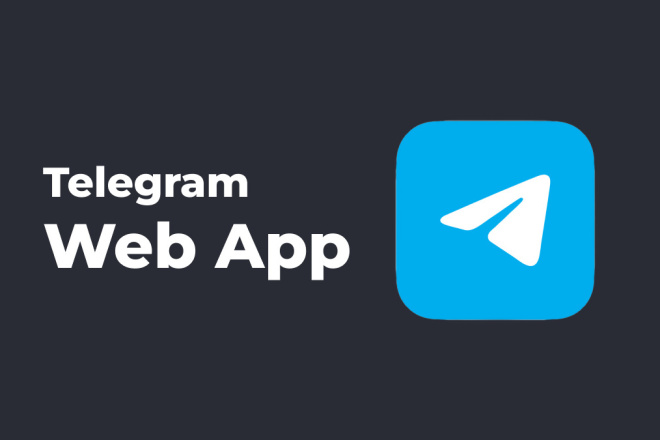
telegram电脑版怎么截图?
在Telegram电脑版上截图,可以使用操作系统自带的截图工具。在Windows上,按“PrtScn”键进行全...

电报telegram电脑版
电报Telegram电脑版是一款跨平台的即时通讯软件,支持Windows、Mac和Linux系统。用户可以通过...

电报有PC端吗?
是的,Telegram提供PC端应用,支持Windows、Mac和Linux等操作系统。用户可以在Telegram官网下...